「xubuntu」日本語名のディレクトリを英語にする
以前の記事でXubuntuをインストールしました。
インストールしたxubuntuでは、ホームディレクトリに日本語名のディレクトリが作成されています。この日本語のディレクトリ名を英語にします。
以前のXubuntuのインストールの記事は以下です。
今回は、下図のように日本語名のディレクトリを英語に変更します。

このディレクトリ名が日本語の場合、コンソールでディレクトリを選択する時に入力切替が必要になるなど、少し不便です。
そのため、英語名に変更します。
1.ディレクトリを英語名に変更する
以下のコマンドをコンソールから入力します。
$ LANG=C xdg-user-dirs-gtk-updateここで以下の
LANG=Cはロケールをデフォルトにすると意味で上記以降のコマンドがデフォルトのロケールの英語で実行されます。
上記コマンドを実行すると、

このようなウインドウが表示されるので左下方にあるチェックボックスにチェックを入れて
「Update Names」
をクリックします。
コンソールにこのようなメッセージが表示されます。

これでフォルダーが英語になります。
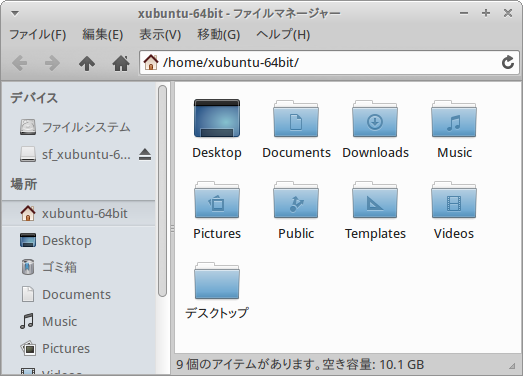
ただし、データが入っているフォルダはそのまま残ります。
よって、中身を新しく出来た英語ディレクトリに移動し、日本語名のディレクトリは削除します。
今回はデスクトップが残ってしまったのでデータを移動して消しました。
最後に再起動して完了です。
再起動するとデスクトップのディレクトリがが新しく出来たDesktopになっています。
2.「LANG=C xdg-user-dirs-gtk-update」が使えない時
「1.ディレクトリを英語名に変更する」のコマンドを実行しても何も起きないことがあります。
$ LANG=C xdg-user-dirs-gtk-update上記のコマンドを実行しても何も変化が無い時は以下の方法を試してみます。
下記コマンドを順に実行する
$ xdg-user-dirs-gtk-update
$ xdg-user-dirs-gtk-update --forceその後、再起動します。
そして起動後に下記コマンドを再度実行します。
<pre><code>$ LANG=C xdg-user-dirs-gtk-update</code></pre>
場合によっては再起動は必要ないかもしれません。
私の場合は、再起動が必要でした。
以上で終わりです。